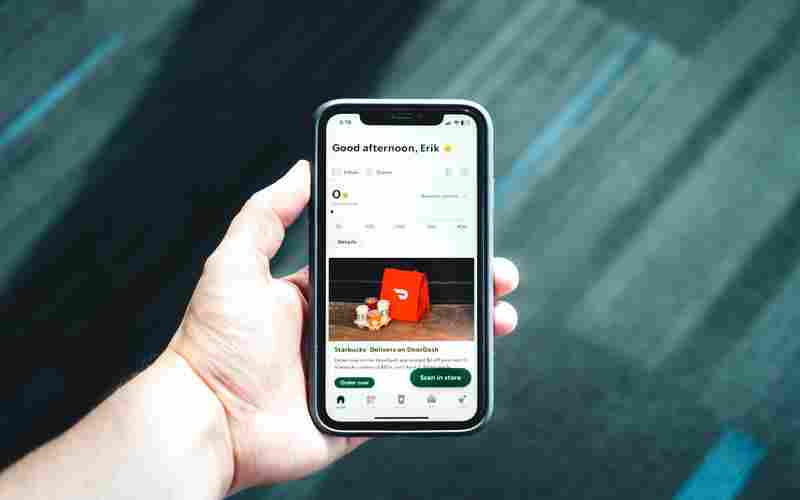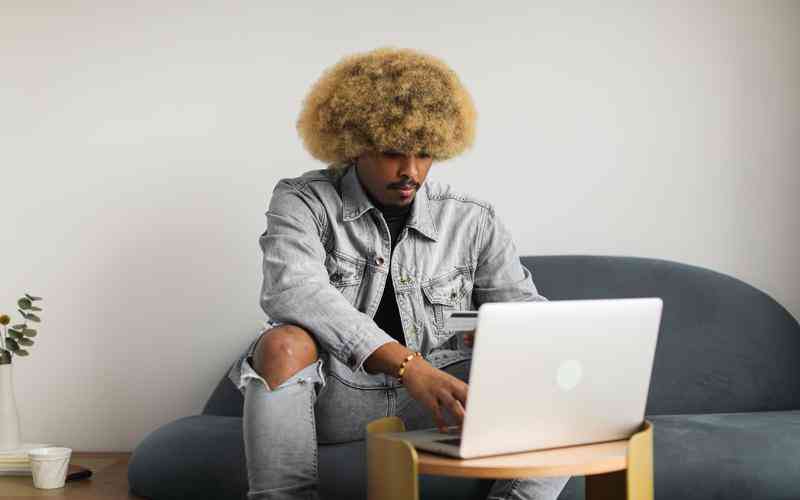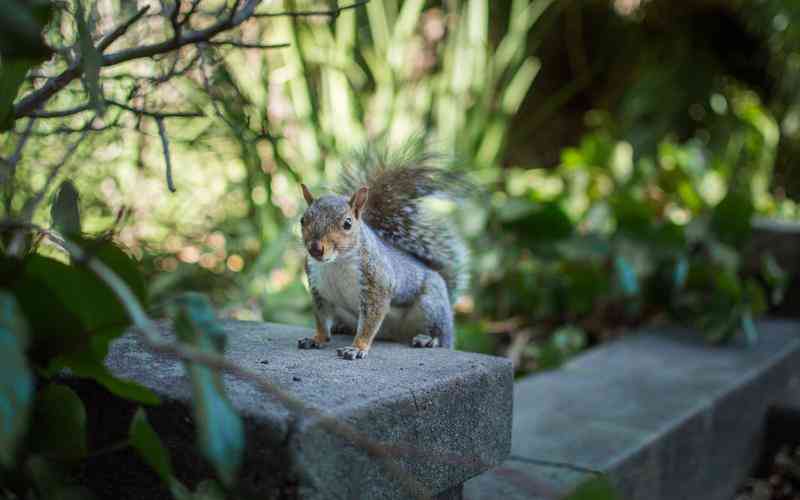摘要:自定义Windows 10计算器的界面通常涉及编程和界面设计。如果您想要模仿或改进Win10计算器的外观,可以参考以下步骤和方法: 使用Qt框架自制计算器界面 1. 创建Qt Widgets Application:开始新项目时,...
自定义Windows 10计算器的界面通常涉及编程和界面设计。如果您想要模仿或改进Win10计算器的外观,可以参考以下步骤和方法:
使用Qt框架自制计算器界面

1. 创建Qt Widgets Application:开始新项目时,选择Qt Widgets Application模板。这允许您使用Qt Designer来直观地设计界面。
2. 界面设计:
布局管理:使用Grid Layout来组织计算器的按键,确保它们排列整齐,类似于Win10计算器的布局。
按键设计:为每个数字和运算符创建QPushButton,并调整其大小、颜色和字体。使用styleSheet属性来定制按钮的外观,比如边框、背景色和字体样式。
输出显示:添加一个QLineEdit作为结果显示区域,设置为只读,并调整其样式以匹配计算器的风格。
标题栏模拟:通过QBoxLayout和一些自定义标签及按钮来创建一个类似Win10标题栏的顶部布局,包括最小化和关闭按钮。
3. 事件处理:编写代码来处理按键点击事件,这包括数字输入、运算符选择以及计算结果的显示逻辑。
使用C在Visual Studio中开发
1. 项目创建:在Visual Studio中创建一个新的Windows Forms App(.NET)项目。
2. 界面元素:拖放Button控件来模拟计算器的按键,使用Label或TextBox作为显示结果的区域。
3. 自定义外观:通过设置控件的属性(如BackColor, ForeColor, Font等)来调整外观,也可以使用自定义的图像或样式表来进一步美化。
4. 代码实现:为每个按钮编写事件处理程序,处理用户输入和计算逻辑。
使用HTML+CSS+JavaScript
如果您偏好Web技术,可以构建一个网页版的计算器,利用HTML来布局界面,CSS来设计样式,JavaScript来处理逻辑。
1. HTML布局:定义按钮和结果展示的HTML结构。
2. CSS样式:详细设计每个元素的外观,包括按钮的样式,模仿Win10的UI风格。
3. JavaScript逻辑:编写脚本来处理用户的交互,执行计算并更新结果。
注意事项
保持一致性和用户体验:在自定义时,保持界面的直观性和用户习惯,尽量与原生计算器的交互逻辑保持一致。
测试与调整:在不同屏幕尺寸和分辨率下测试界面,确保布局适应性良好。
功能实现:除了界面,别忘了实现计算器的核心计算功能,包括标准计算、科学计算等模式。
通过上述方法,您可以根据个人喜好或特定需求,创建一个具有Win10风格或个性化设计的计算器界面。